word文档怎么添加目录页
来源:网络收集 点击: 时间:2024-05-12【导读】:
word作为工作中常用的办公软件,今天小编推荐大家怎么快速的给word文档添加目录页,希望对大家有所帮助。工具/原料more电脑word方法/步骤1/5分步阅读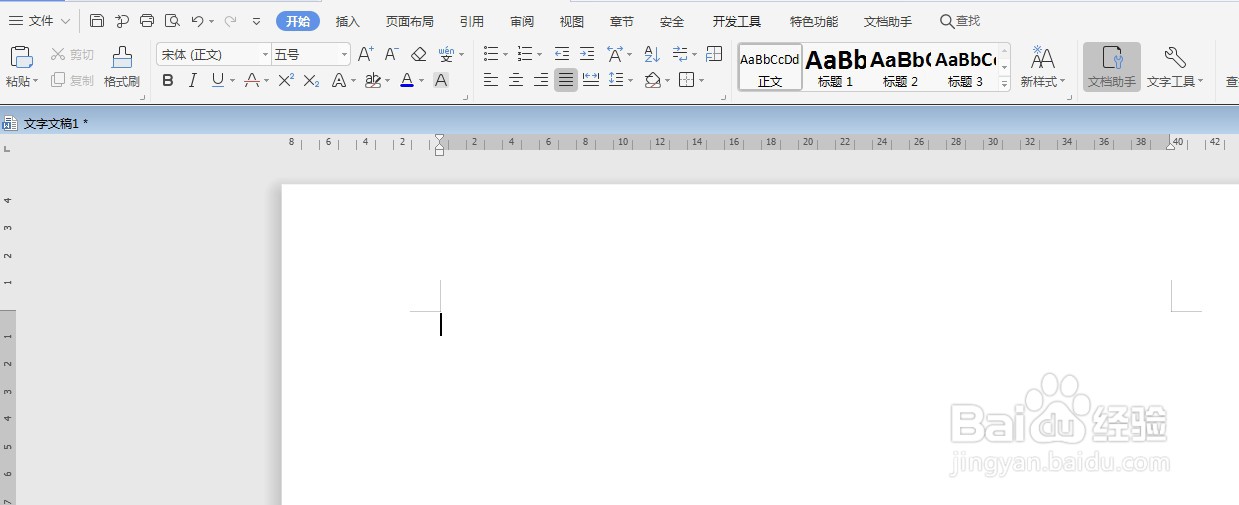 2/5
2/5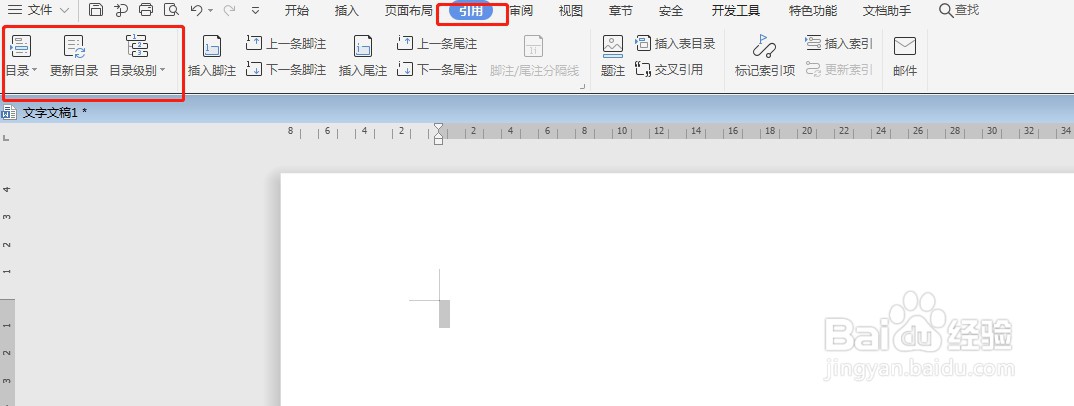 3/5
3/5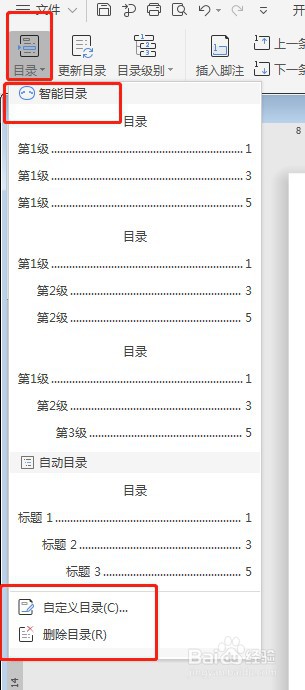 4/5
4/5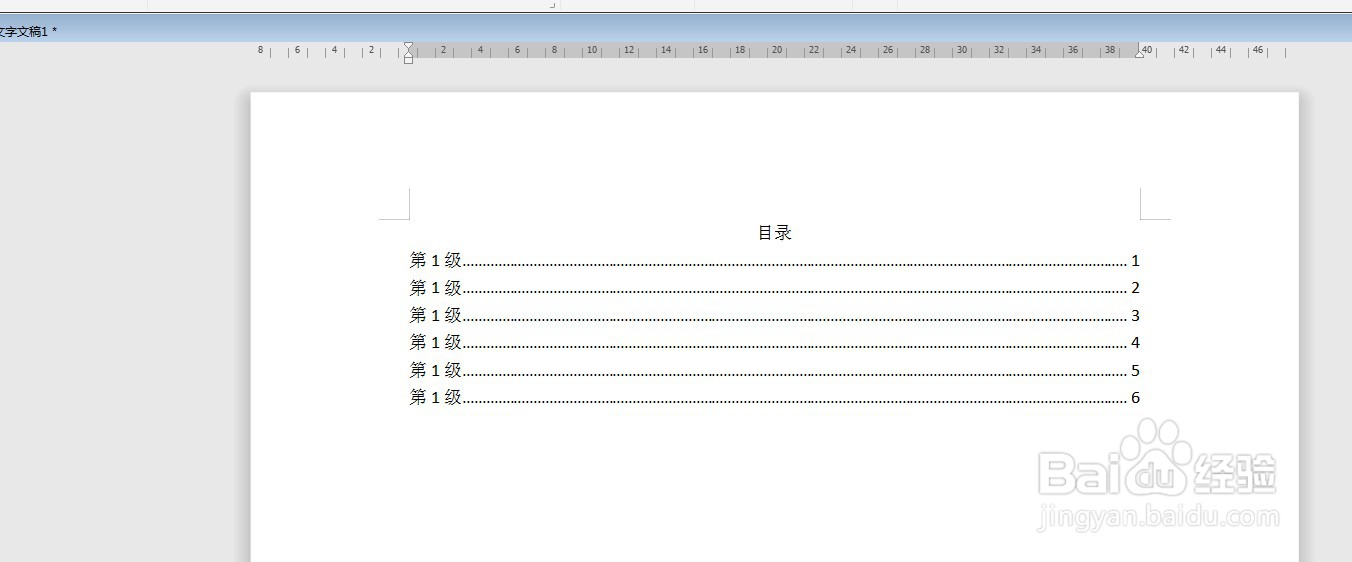 5/5
5/5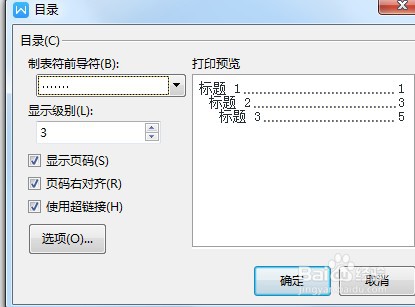 注意事项
注意事项
word文档怎么快速添加目录页,首先打开需要进行目录添加的页面,如图进行演示。
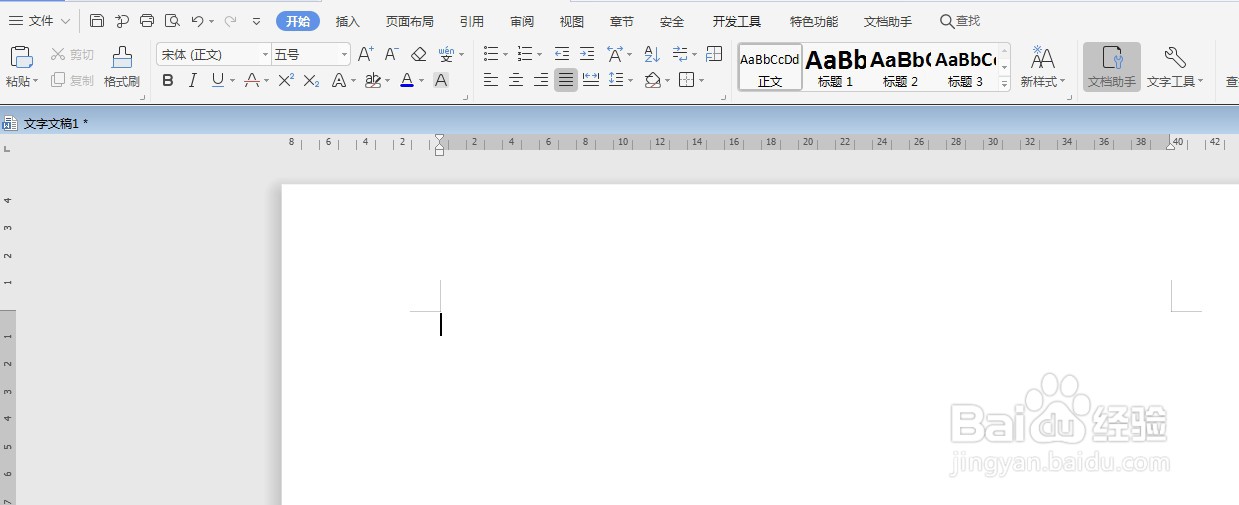 2/5
2/5点击顶部窗口引用按钮,之后会看到目录、更新目录、目录级别等按钮,点击目录按钮
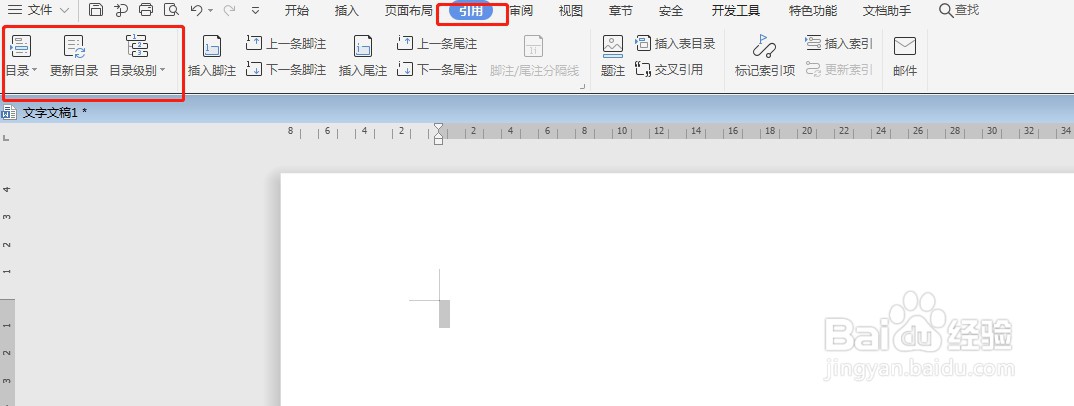 3/5
3/5点击目录之后会出现如图下拉菜单,菜单上有智能目录,自定义目录等按钮
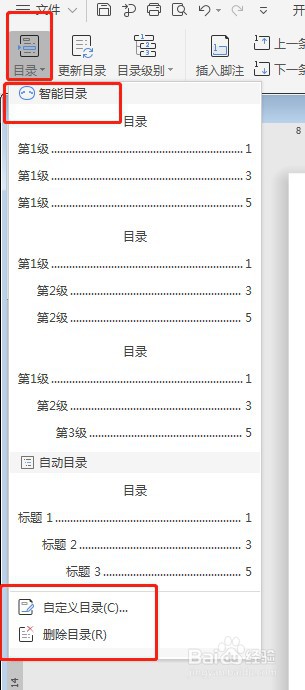 4/5
4/5点击智能目录之后,在页面上就会出现如图所示的目录列表,可以进行修改内容等。
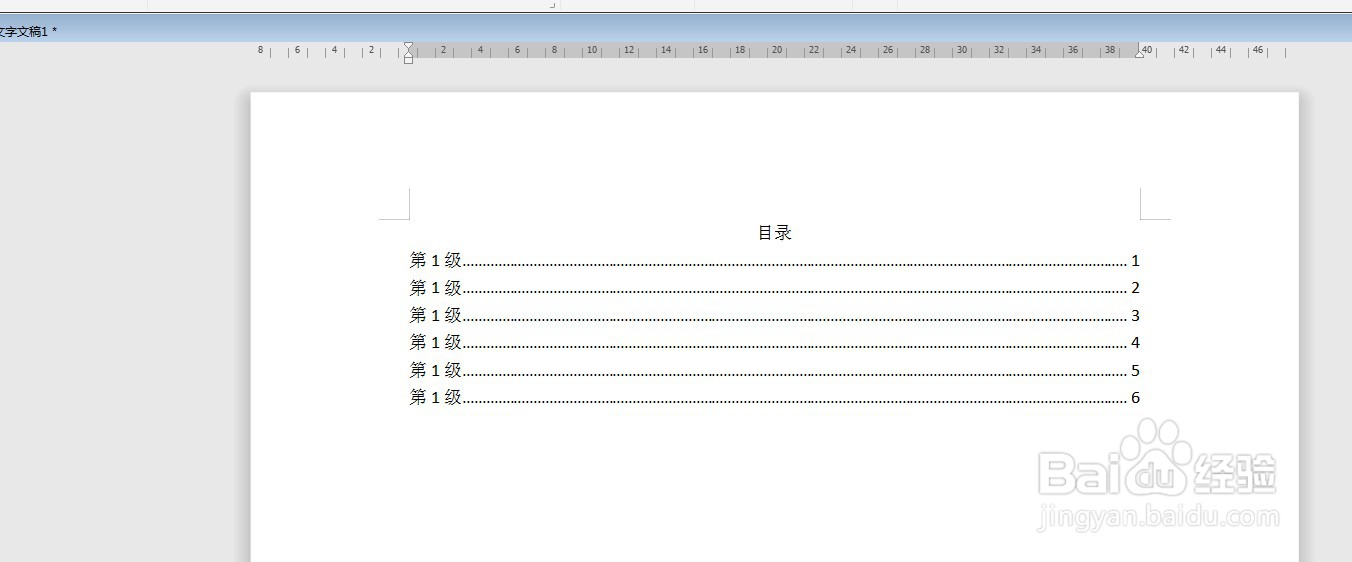 5/5
5/5点击自定义目录按钮,显示出如图窗口,可以进行目录的参数设置,是否使用超链接、页码、对齐等
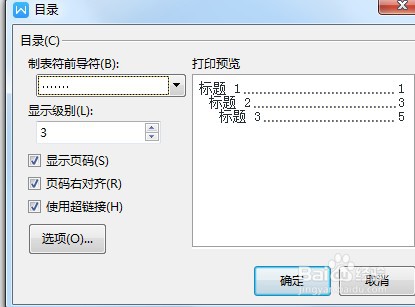 注意事项
注意事项点击顶部窗口引用按钮,之后会看到目录、更新目录、目录级别等按钮,点击目录按钮
下拉菜单,菜单上有智能目录,自定义目录等按钮
自定义目录按钮,显示出如图窗口,可以进行目录的参数设置,是否使用超链接、页码、对齐等
WORD版权声明:
1、本文系转载,版权归原作者所有,旨在传递信息,不代表看本站的观点和立场。
2、本站仅提供信息发布平台,不承担相关法律责任。
3、若侵犯您的版权或隐私,请联系本站管理员删除。
4、文章链接:http://www.1haoku.cn/art_745784.html
上一篇:红米手机的内容中心有什么?
下一篇:向量的内积是什么
 订阅
订阅